Среди граждан Российской Федерации уже не первый год гуляют шутки о том, что для использования сервисов государственных органов необходимо обладать хакерскими способностями.
Расскажем, есть ли основания для подобного мнения и сделаем это на примере сайта ФНС и сервиса по регистрации физического лица в качестве индивидуального предпринимателя.
[H2]Начинаем наш квест[/H2]
Для начала находим через любой поисковик сайт Федеральной налоговой службы или сразу переходим по ссылке
Переходим во вкладку «Индивидуальные предприниматели».
Далее выбираем «Регистрация индивидуального предпринимателя».
[H2]Процедура регистрации[/H2]
Сами этапы регистрации расписаны на сайте. Также там указаны нормативные акты, которыми она регламентируется. Все, что от нас требуется — определиться с форматом подачи документов. Конечно, можно лично смотаться в налоговую и там пройти еще один квест с записью на подачу документов, получение талончика и упоительное стояние в очереди. Еще можно прибегнуть к помощи нотариуса или обратиться в местный Многофункциональный центр (МФЦ). Но, нам кажется, что намного проще воспользоваться возможностью удаленной подачи документов. Ведь для этого даже не понадобится выходить из дома.
В этом окошке выбираем «Я хочу подать заявление на регистрацию ИП».
Затем перед вами откроется инструкция, которая состоит из четырех шагов, в ходе которых вам нужно:
Шаг первый
Под первым пунктом скрывается перечень необходимых документов для регистрации в качестве ИП. Регистрационную форму Р21001 мы сформируем далее в сервисе. Нам необходимо иметь при себе скан российского паспорта и Свидетельства о постановке на учет в налоговом органе физического лица по месту жительства на территории Российской Федерации (по-человечески — ИНН). Если у вас есть подтвержденный аккаунт на госуслугах, то и со сканами можно не заморачиваться.
Шаг второй
Сначала логично определиться с тем, в какой орган мы подаем заявление. Как известно, ИП регистрируется по месту прописки физического лица. Для этого проваливаемся во вкладку «Перейти».
Выбираем «Физическое лицо» и заполняем адрес своей регистрации. Это сделать элементарно, учитывая всплывающие окошки с подсказками.
После того, как мы определились, в какую налоговую подавать документы, сервис предлагает нам сразу оплатить госпошлину. Так как мы рассматриваем электронную подачу документов, у нас не возникает необходимости в оплате госпошлины, соответственно, этот шаг мы пропустим. Нажимаем «Далее».
Шаг третий
Теперь приступаем непосредственно к формированию пакета необходимых документов для электронной подачи документов.
Выбираем вкладку «Удаленно» и кликаем «Подать документы».
Переходим на вкладку «Зарегистрировать ИП».
Нажимаем «Зарегистрировать».
Теперь выбираем предпочтительный способ для авторизации. Самый простой и легкодоступный — вход через «Госуслуги». По этому пути и пойдем.
Соглашаемся с обработкой персональных данных и кликаем «Далее».
Далее необходимо заполнить все персональные данные физического лица, которого регистрируем в качестве ИП.
После заполнения всех данных проходим «Далее».
С помощью данной вкладки определяемся с видом деятельности ИП. Благодаря подсказкам, несложно определиться с кодами ОКВЭД. Нет смысла выбирать большое количество видов деятельности. Следует ограничиться теми, которые действительно вам пригодятся. Главное — иметь четкое представление о том, чем именно собирается заниматься ИП. Когда справились с этой задачей, идем «Далее».
Нам предстоит сделать выбор того, какая деятельность для нас будет основной, а какая вспомогательной. После нелегкого выбора следуем «Далее».
Заполняем необходимые контактные данные и выбираем, нужно ли нам получение документов на бумажном носителе. На этом шаге важно проверить все до буковки и циферки. Ведь, если будет допущена ошибка, то ваши документы получит кто-то другой. Проходим «Далее».
На этом этапе выбираем нужную нам систему налогообложения. Выбор велик, но самой распространенной является УСН. Если сомневаетесь какая лучше, то можно исходить из принципа: если на 100% вашей выручки 60% и более составят расходы, вам лучше применить УСН с базой «Доходы минус расходы». Если нет — УСН с базой «Доходы». Определяемся с системой налогообложения и идем «Далее».
Обратите внимание, что, выбирая электронный способ представления документов, оплачивать госпошлину не нужно. Однако, чтобы зарегистрировать ИП удаленно, нужно получить усиленную квалифицированную электронную подпись (УКЭП). С ее помощью физлицо подтверждает свою личность и заверяет цифровые документы на портале госуслуг или на сайте ФНС.
Где можно получить УКЭП
Удостоверяющие центры. Имейте в виду, что далеко не все из них выдают эти электронные подписи. На это имеют право только те центры, у которых есть сертификация от Минцифры.
Где проверить аккредитацию УЦ? Это можно сделать на
Чтобы получить электронную подпись для открытия ИП, вам нужно:
На официальном сайте мэра Москвы mos.ru при получении ряда государственных услуг. Ключи электронной подписи предоставляют на основании вашего
Мобильное приложение Госключ. Логично, что, если приложение мобильное, то вам не нужно приходить куда-то лично и приносить USB-токен. Достаточно иметь:
Документ, который вы хотите подписать электронной подписью, нужно загрузить в приложение с помощью сервиса «Подписание документов в Госключе на портале госуслуг РФ. Документы, которые нужны, чтобы получить государственные услуги, а также с коммерческих площадок, интегрированных с Госключом, отобразятся в приложении автоматически.
Поставить электронную подпись на документе очень легко. Для этого вы проходите дистанционную идентификацию по загранпаспорту. Как это происходит? Вы указываете номер паспорта и дату окончания его срока действия, а затем сканируете с помощью смартфона правую часть пластиковой страницы документа.
Но! Есть еще более простой способ. Многие банки предлагают подтвердить записи в Госуслугах. Не придётся заполнять никаких дополнительных документов и заявок. Времени потратите полторы минуты.
Двигаемся «Далее».
Перед вами появляется сформированный пакет документов, готовый для отправки в налоговую инспекцию. Переходим «Далее», подписываем пакет документов и ждем одобрения из налоговой. В течение 3 рабочих дней вы получаете Лист записи из ЕГРИП или мотивированный отказ от налоговой инспекции. Вот, собственно, и все.
[H2]Финал[/H2]
При подготовке данной статьи мы потратили около двух часов. Однако, большую часть времени отняло форматирование скриншотов экрана. Из этого делаем вывод, что сервис построен достаточно просто и не составит большого труда в нем разобраться и самостоятельно подать документы для регистрации статуса ИП. Однако, если вы не хотите этим заниматься, то многие банки предлагают сформировать пакет документов за вас, в надежде, что именно в их банке вы откроете расчетный счет. Если и с банками «дружба» не задалась, то можно обращаться в специализированные юридические компании. Всем предпринимателям желаем, чтобы регистрация статуса ИП была самым большим препятствием на вашем пути к получению прибыли.
Расскажем, есть ли основания для подобного мнения и сделаем это на примере сайта ФНС и сервиса по регистрации физического лица в качестве индивидуального предпринимателя.
[H2]Начинаем наш квест[/H2]
Для начала находим через любой поисковик сайт Федеральной налоговой службы или сразу переходим по ссылке
Для просмотра ссылки необходимо нажать
Вход или Регистрация
. Перед нами появляется стартовая страница, на которой предстоит выбрать, что же именно нам нужно.
Для просмотра ссылки необходимо нажать
Вход или Регистрация
Переходим во вкладку «Индивидуальные предприниматели».
Для просмотра ссылки необходимо нажать
Вход или Регистрация
Далее выбираем «Регистрация индивидуального предпринимателя».
[H2]Процедура регистрации[/H2]
Сами этапы регистрации расписаны на сайте. Также там указаны нормативные акты, которыми она регламентируется. Все, что от нас требуется — определиться с форматом подачи документов. Конечно, можно лично смотаться в налоговую и там пройти еще один квест с записью на подачу документов, получение талончика и упоительное стояние в очереди. Еще можно прибегнуть к помощи нотариуса или обратиться в местный Многофункциональный центр (МФЦ). Но, нам кажется, что намного проще воспользоваться возможностью удаленной подачи документов. Ведь для этого даже не понадобится выходить из дома.
Для просмотра ссылки необходимо нажать
Вход или Регистрация
В этом окошке выбираем «Я хочу подать заявление на регистрацию ИП».
Затем перед вами откроется инструкция, которая состоит из четырех шагов, в ходе которых вам нужно:
- сформировать пакет документов;
- определить, в какой налоговый орган подать документы;
- представить документы;
- получить документы о государственной регистрации.
Шаг первый
Для просмотра ссылки необходимо нажать
Вход или Регистрация
Под первым пунктом скрывается перечень необходимых документов для регистрации в качестве ИП. Регистрационную форму Р21001 мы сформируем далее в сервисе. Нам необходимо иметь при себе скан российского паспорта и Свидетельства о постановке на учет в налоговом органе физического лица по месту жительства на территории Российской Федерации (по-человечески — ИНН). Если у вас есть подтвержденный аккаунт на госуслугах, то и со сканами можно не заморачиваться.
Шаг второй
Сначала логично определиться с тем, в какой орган мы подаем заявление. Как известно, ИП регистрируется по месту прописки физического лица. Для этого проваливаемся во вкладку «Перейти».
Для просмотра ссылки необходимо нажать
Вход или Регистрация
Для просмотра ссылки необходимо нажать
Вход или Регистрация
Выбираем «Физическое лицо» и заполняем адрес своей регистрации. Это сделать элементарно, учитывая всплывающие окошки с подсказками.
Для просмотра ссылки необходимо нажать
Вход или Регистрация
Для просмотра ссылки необходимо нажать
Вход или Регистрация
После того, как мы определились, в какую налоговую подавать документы, сервис предлагает нам сразу оплатить госпошлину. Так как мы рассматриваем электронную подачу документов, у нас не возникает необходимости в оплате госпошлины, соответственно, этот шаг мы пропустим. Нажимаем «Далее».
Шаг третий
Теперь приступаем непосредственно к формированию пакета необходимых документов для электронной подачи документов.
Для просмотра ссылки необходимо нажать
Вход или Регистрация
Выбираем вкладку «Удаленно» и кликаем «Подать документы».
Для просмотра ссылки необходимо нажать
Вход или Регистрация
Переходим на вкладку «Зарегистрировать ИП».
Для просмотра ссылки необходимо нажать
Вход или Регистрация
Нажимаем «Зарегистрировать».
Для просмотра ссылки необходимо нажать
Вход или Регистрация
Теперь выбираем предпочтительный способ для авторизации. Самый простой и легкодоступный — вход через «Госуслуги». По этому пути и пойдем.
Для просмотра ссылки необходимо нажать
Вход или Регистрация
Соглашаемся с обработкой персональных данных и кликаем «Далее».
Для просмотра ссылки необходимо нажать
Вход или Регистрация
Далее необходимо заполнить все персональные данные физического лица, которого регистрируем в качестве ИП.
Для просмотра ссылки необходимо нажать
Вход или Регистрация
Для просмотра ссылки необходимо нажать
Вход или Регистрация
После заполнения всех данных проходим «Далее».
Для просмотра ссылки необходимо нажать
Вход или Регистрация
С помощью данной вкладки определяемся с видом деятельности ИП. Благодаря подсказкам, несложно определиться с кодами ОКВЭД. Нет смысла выбирать большое количество видов деятельности. Следует ограничиться теми, которые действительно вам пригодятся. Главное — иметь четкое представление о том, чем именно собирается заниматься ИП. Когда справились с этой задачей, идем «Далее».
Нам предстоит сделать выбор того, какая деятельность для нас будет основной, а какая вспомогательной. После нелегкого выбора следуем «Далее».
Для просмотра ссылки необходимо нажать
Вход или Регистрация
Заполняем необходимые контактные данные и выбираем, нужно ли нам получение документов на бумажном носителе. На этом шаге важно проверить все до буковки и циферки. Ведь, если будет допущена ошибка, то ваши документы получит кто-то другой. Проходим «Далее».
Для просмотра ссылки необходимо нажать
Вход или Регистрация
На этом этапе выбираем нужную нам систему налогообложения. Выбор велик, но самой распространенной является УСН. Если сомневаетесь какая лучше, то можно исходить из принципа: если на 100% вашей выручки 60% и более составят расходы, вам лучше применить УСН с базой «Доходы минус расходы». Если нет — УСН с базой «Доходы». Определяемся с системой налогообложения и идем «Далее».
Для просмотра ссылки необходимо нажать
Вход или Регистрация
Обратите внимание, что, выбирая электронный способ представления документов, оплачивать госпошлину не нужно. Однако, чтобы зарегистрировать ИП удаленно, нужно получить усиленную квалифицированную электронную подпись (УКЭП). С ее помощью физлицо подтверждает свою личность и заверяет цифровые документы на портале госуслуг или на сайте ФНС.
Где можно получить УКЭП
Удостоверяющие центры. Имейте в виду, что далеко не все из них выдают эти электронные подписи. На это имеют право только те центры, у которых есть сертификация от Минцифры.
Где проверить аккредитацию УЦ? Это можно сделать на
Для просмотра ссылки необходимо нажать
Вход или Регистрация
Министерства цифрового развития, связи и массовых коммуникаций РФ.Чтобы получить электронную подпись для открытия ИП, вам нужно:
-
Для просмотра ссылки необходимо нажать Вход или Регистрация;
- заполнить заявку и представить документы;
- оплатить счет;
- получить УКЭП.
На официальном сайте мэра Москвы mos.ru при получении ряда государственных услуг. Ключи электронной подписи предоставляют на основании вашего
Для просмотра ссылки необходимо нажать
Вход или Регистрация
после того, как орган исполнительной власти подтвердит, что вы имеете право на получение государственной услуги.Мобильное приложение Госключ. Логично, что, если приложение мобильное, то вам не нужно приходить куда-то лично и приносить USB-токен. Достаточно иметь:
- подтвержденную учетную запись на портале госуслуг РФ;
- загранпаспорт нового образца (на 10 лет);
- смартфон или планшет с функцией NFC.
Документ, который вы хотите подписать электронной подписью, нужно загрузить в приложение с помощью сервиса «Подписание документов в Госключе на портале госуслуг РФ. Документы, которые нужны, чтобы получить государственные услуги, а также с коммерческих площадок, интегрированных с Госключом, отобразятся в приложении автоматически.
Поставить электронную подпись на документе очень легко. Для этого вы проходите дистанционную идентификацию по загранпаспорту. Как это происходит? Вы указываете номер паспорта и дату окончания его срока действия, а затем сканируете с помощью смартфона правую часть пластиковой страницы документа.
Но! Есть еще более простой способ. Многие банки предлагают подтвердить записи в Госуслугах. Не придётся заполнять никаких дополнительных документов и заявок. Времени потратите полторы минуты.
Двигаемся «Далее».
Для просмотра ссылки необходимо нажать
Вход или Регистрация
Перед вами появляется сформированный пакет документов, готовый для отправки в налоговую инспекцию. Переходим «Далее», подписываем пакет документов и ждем одобрения из налоговой. В течение 3 рабочих дней вы получаете Лист записи из ЕГРИП или мотивированный отказ от налоговой инспекции. Вот, собственно, и все.
[H2]Финал[/H2]
При подготовке данной статьи мы потратили около двух часов. Однако, большую часть времени отняло форматирование скриншотов экрана. Из этого делаем вывод, что сервис построен достаточно просто и не составит большого труда в нем разобраться и самостоятельно подать документы для регистрации статуса ИП. Однако, если вы не хотите этим заниматься, то многие банки предлагают сформировать пакет документов за вас, в надежде, что именно в их банке вы откроете расчетный счет. Если и с банками «дружба» не задалась, то можно обращаться в специализированные юридические компании. Всем предпринимателям желаем, чтобы регистрация статуса ИП была самым большим препятствием на вашем пути к получению прибыли.
Для просмотра ссылки необходимо нажать
Вход или Регистрация